Excel中相同内容进行排序的操作方法
发布时间:2017-04-01 03:59
相关话题
很多人对,两个相同内容进行对比很头痛,无论怎么排序都无法达到想要的效果,排序后发现还是无法找出两列或行内容的不同,以单元格是文字来说明一下具体怎么样简单的操作区显示,相同内容并对齐。今天,小编就教大家在Excel中相同内容进行排序的操作方法。
Excel中相同内容进行排序的操作步骤如下:
打开excel找到要进行分析的数据本文以员工姓名进行对比。没有分析前如图显示。
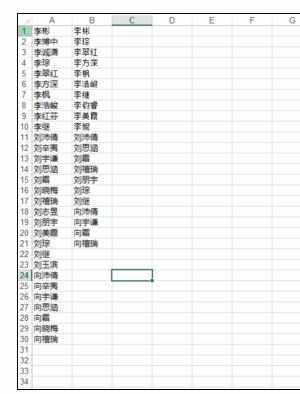
这里看一下传统的升排序效果。
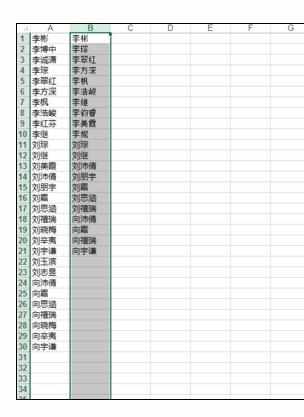
发现不是我们要的效果无法真正的显示出内容,需要我们手动无区分。
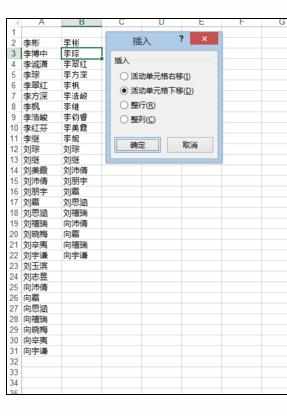
手动区分后的效果显示,这里内容比较少如果非常多怎么办?
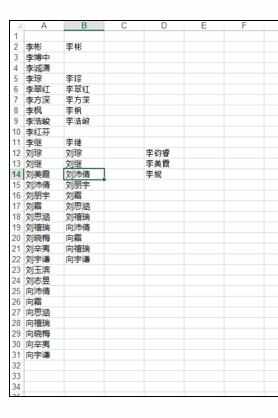
利用EXCEL函数可以简单的给出相同的显示,输入公式
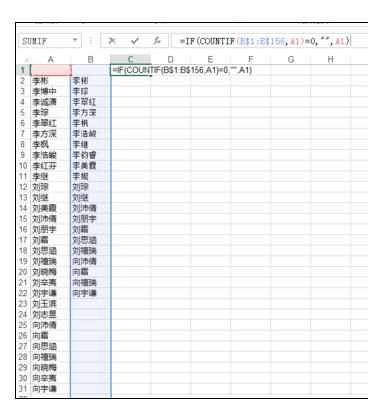
使用公示后的效果,这里说一下,本次是插入空行,实际使用中,按实际需要就可以了,输入完公示后,选中输入公式的单元格,向下拉即可显示结果。
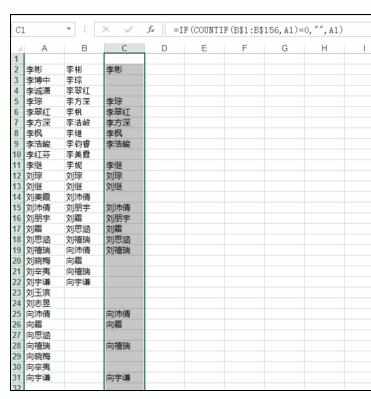
这里的公式的大致解说,想要详细了解的朋友,可以自己查查资料,或者是留言。
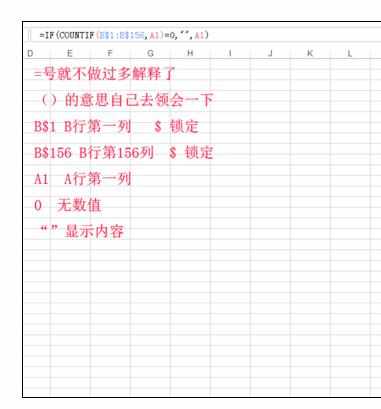
注意事项:
如果在其他行需要更改行标。如在C和D行,就需要将A改C B改D。

Excel中相同内容进行排序的操作方法的评论条评论